전 시간에는 국세청 홈택스에서 사업자 등록증을 인터넷으로 신청 했습니다.
사업자 등록증은 인터넷 발급 시 상황에 따라 2~4일 정도 소요가 되는데,
그 동안 우리는 무엇을 할까요?

바로 나의 스마트 스토어를 꾸며 줄 것입니다.
먼저 스마트 스토어 대표이미지를 만들어 주세요.
그래도 사업인데 대문이미지 하나 정도는 있어야겠지요!
이것은 제 각기 스토어 명이 다 틀리기 때문에 어떻게 만들라고 설명 드리기가 어렵습니다.

스마트 스토어 대표이미지는 사이즈가 160 x 160이상, 가로 세로 정비율 이미지만 등록할 수 있으며,
권장 사이즈는 1300px이상이며, 최대 용량은 20MB까지 가능하며,
파일 형식은 대부분 그림파일이 가능합니다.
▶스마트 스토어 대표이미지 등록하기
스마트 스토어에 로그인을 한 후 좌측메뉴에서-스토어 전시관리-스토어 관리를 클릭하고
우측에 [스토어 대표 이미지]에서 "+"를 눌러 대표이미지를 첨부해주세요.

저는 스토어 명이 “탄알”이라 기본 총알 이미지를 베이스로 하고 제 스토어 주소인 tanr을 그럴싸하게 영문으로 만든 후 “탄알”의 의미인 “탄탄하고 알찬 몰”이라고 적어주었어요.
보통 포토샵 프로그램을 많이 이용하시는데, 한글이나 워드, 파워포인트 같은 문서작성 프로그램에서 이런 것을 만들어 이미지 캡쳐 프로그램으로 캡쳐해 그림파일로 저장하셔도 됩니다.

▶스마트 스토어 테마 스킨 변경하기
다음은 스마트스토어 테마 스킨을 변경해 보겠습니다.
좌측의 [스토어 전시관리]메뉴는 내 스토어의 메인페이지와 스토어 내에서 보이는 카테고리를 관리할 수 있는 메뉴입니다.
[스마트스토어(PC)]와 [스마트스토어(모바일)] 메뉴로 설정하고 관리할 수 있습니다.

스마트 스토어PC 메뉴에서 [테마관리]에 "트렌디형, 스토리형, 큐브형, 심플형"의 4가지 중에 하나씩 눌러보시고 미리보기를 한 후 마음에 드는 스킨을 선택해주세요.
[트렌디형]과 [스토리형]은 상품을 잘 보여줄 수 있는 형태로 최근 개인 쇼핑몰이 지향하는 디자인으로 구성되어 있어 인기가 높으며 모바일 버전에도 동시 적용됩니다.
해당 스킨 선택 후 아래 [적용화면 미리보기]를 클릭한 후 마음에 드시면 [적용하기]를 클릭하시면 됩니다.

[배경 관리]는 스토어 최 상단의 메인 부분의 색상을 내가 선택한 색상으로 바꾸는 기능을 합니다.
마찬가지로 색상을 선택 후 아래 [적용화면 미리보기]를 클릭한 후 마음에 드시면 [적용하기]를 클릭하시면 됩니다.

나머지 레이아웃 관리와 다른 메뉴들도 보시고 변경하실 분들은 해주세요.

▶반품/교환정보에 들어갈 안내 문구
그 다음으로 할 일은 [반품/교환정보에 들어갈 안내 문구]를 미리 만드는 것입니다.
예를 들어 내가 네이버에 어떤 물건을 사기위해 검색해서 해당 몰로 이동해 그 상품의 상세페이지를 보고 있다고 가정해봅시다.
우리는 그 제품의 스펙에 대해 꼼꼼히 읽어볼 것이지만 [반품/교환 정보]에는 보통 관심이 없이 읽지 않고 넘어갈 것입니다.
하지만 배달 온 상품이 사이즈가 작다거나 마음에 들지 않거나 제품 하자시 교환/반품을 할 경우라면 다시 자신이 구매한 그 제품의 상세페이지를 방문하여 이번에는 제품의 스펙이 아닌 맨 아래로 바로 스크롤을 내려 [반품/교환 정보]로 바로 이동하실 것입니다.
그러나 우리는 사업장 주소를 나의 집으로 해 놓았기 때문에 그 제품의 상세페이지에 [반품/교환] 주소가 나의 집으로 되어있을 것입니다.
그럼 구매자가 그 주소로 [반품/교환]을 하면 그 제품이 도매처가아닌 나의 집으로 그 물건이 배달이 오게됩니다.
그럼 내가 그 제품을 다시 도매처로 보내줘야 하는 상황이 발생하게 되겠지요.
이렇게 되면 이중일이 될 것이며 택배비도 배로 들어갑니다.

물론 스마트 스토어에서 [자동수거금지]라는 것을 해두면 되지만 이것은 다음시간에 알아보도록 하구요,
이런일을 방지하기 위해 일단 내가 물건을 등록할때 제품 상세페이지도 여러가지 문구를 적어주시는 것이 좋습니다.
예로 “반품/교환시 고객센터로 통화 후 처리 부탁합니다,
”“반품교환시 톡톡으로 연락 주세요”“,
"배송지와 공급사가 각각 상이하여 '자동수거 지시'가 불가하오니 반품 및 교환 요청 시 저희 쪽에 먼저 톡톡이나 문의 게시판을 통해 요청해 주시면 빠르게 처리하도록 하겠습니다"
등...
이런 문구를 모든 상세 페이지에 넣어주셔야 좋겠죠.
그냥 텍스트로 간단히 문구로 입력해도 되지만 포토샵이나 문서작성 프로그램으로 보기 좋게 문구를 만들어 이미지 캡쳐프로그램을 사용하여 그림파일로 저장해두면 편리합니다.

[반품/교환 공지사항]을 직접 만드시기 어려우신 분들 주목!
팁을 하나 드릴게용!
미리캠퍼스
미리캠퍼스 홈페이지에 접속해주세요.
디자인 플랫폼 미리캔버스
ppt, 카드뉴스, 포스터, 유튜브 섬네일 등 5만개 이상의 무료 템플릿으로 원하는 디자인 제작
www.miricanvas.com
미리캠퍼스는 저작권 없는 무료 디자인 툴입니다.
참! 위의 스마트 스토어 대표이미지도 이곳에서 만들면 좋을 것 같아요.
[미리캠퍼스]홈페이지 아래에 있는 [바로시작하기]클릭해주세요.

아마 수많은 템플릿이 있기 때문에 어떤 템플릿을 선택할지 아마 선택장애가 오실 것입니다.

예시로 템플릿을 알려드릴게요.
검색창에 “교환환불”이라고 입력하시고 검색하시면 아래 그림처럼 전화기 모양의 템플릿이 나옵니다.
우측에서 텍스트 및 수정이 가능합니다.

또 한 가지는 제가 사용했던 템플릿입니다.
검색창에 “연휴배송안내”라고 입력하고 아래 그림과 같은 템플릿을 선택했어요.

처음에 나오는 원본 템플릿은 아래 사진과 같습니다.

텍스트라든지 이미지 삽입 등 가능하여 아래는 제가 대충 수정해서 만든 교환/반품 공지 템플릿입니다.
미리캠퍼스에 네이버 아이디로 로그인을 하시면 만든 템플릿 다운로드가 가능합니다.
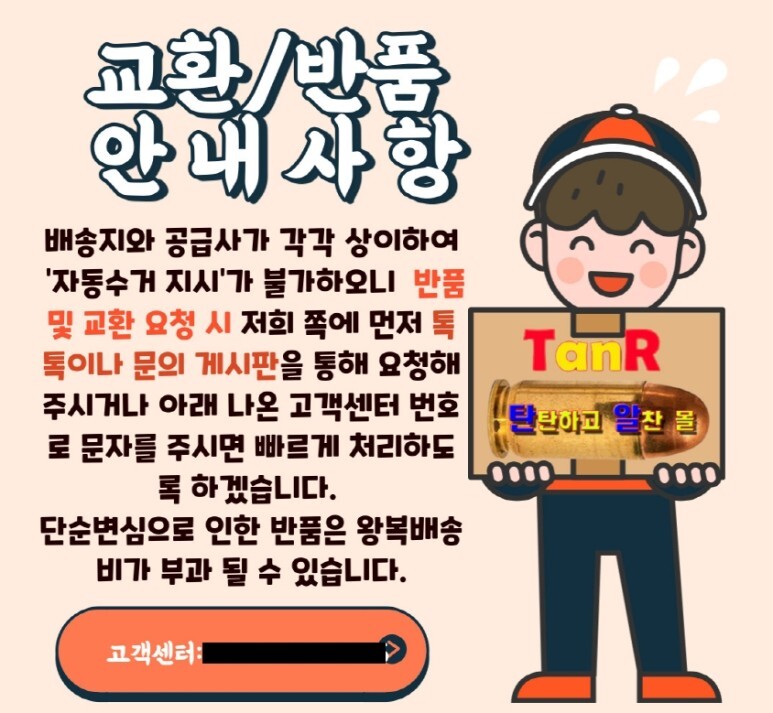
상세페이지 반품교환 안내공지사항 만들기
정 이것도 힘드시면 문서작성 프로그램에서 그냥 텍스트로 만든 후 캡쳐프로그램을 이용해 그림파일로 만드셔도 됩니다.
아래는 텍스트로만 만든 예제사진입니다.

참고로 이렇게 간단한 공지사항부터 상품 상세페이지까지 만들 수 있는 프로그램이
[미리캔버스, 캔바, 망고보드] 가 대표적인 것들입니다.
이중 망고보드는 유료이며,
저는 개인적으로 무료인 미리캔버스만 사용을 합니다.
온라인 홈쇼핑에서 아주 유용하게 쓰일 것입니다.

이렇게 오늘은 [스마트 스토어 대표이미지]와 [교환/반품 공지 이미지]를 미리 만들어 보았습니다.
앞으로 스마트 스토어에 물건을 등록할 때 위에서 만든 [교환/반품 공지 이미지]를 저는 상세페이지 상단에 먼저 등록을 할 것입니다.
이 글이 도움이되셨다면 댓글, 애드 꾹♥
그럼 다음시간에 또....

'판매플랫폼' 카테고리의 다른 글
| EP12 지금까지 내용 정리 및 앞으로 해야할 일들 (0) | 2021.09.28 |
|---|---|
| EP10 네이버 스마트 스토어 사업자 전환 마무리하기 (0) | 2021.09.26 |
| EP8 구매안전서비스(에스크로) 이용확인증 발급받기 및 스마트스토어 사업자 전환하기 (0) | 2021.09.23 |
| EP3 네이버 스마트스토어 개설하기 (2) | 2021.09.17 |
| 네이버 스마트스토어 퇴점 및 탈퇴방법 (0) | 2021.09.14 |




댓글